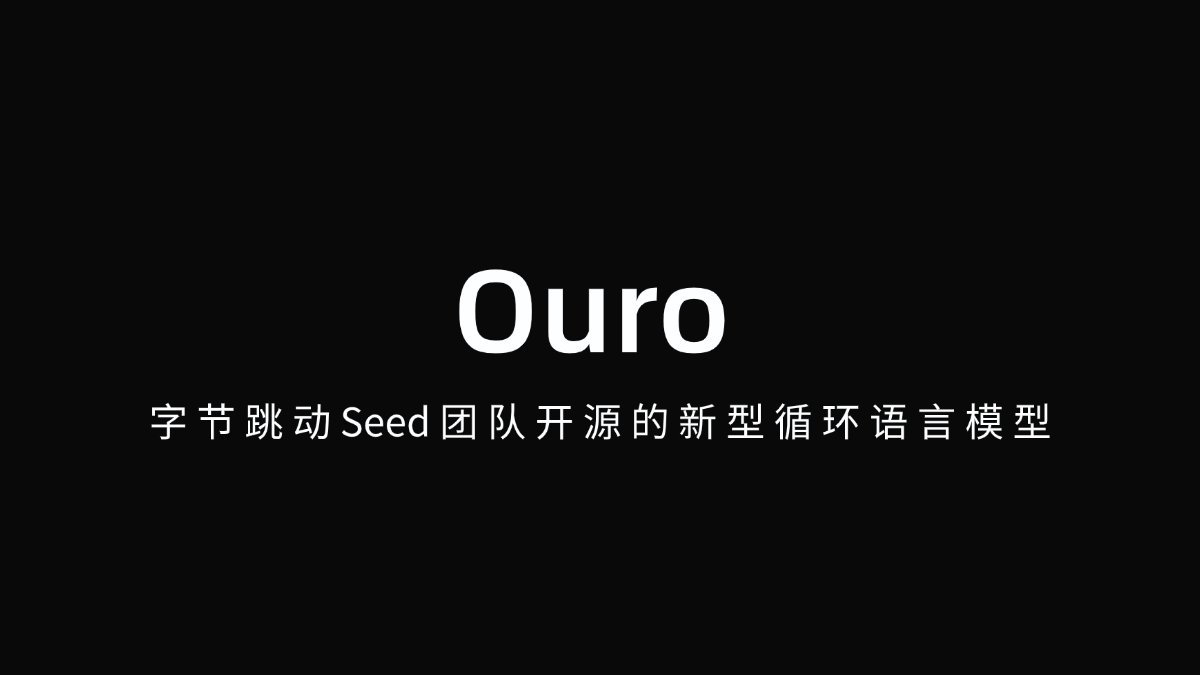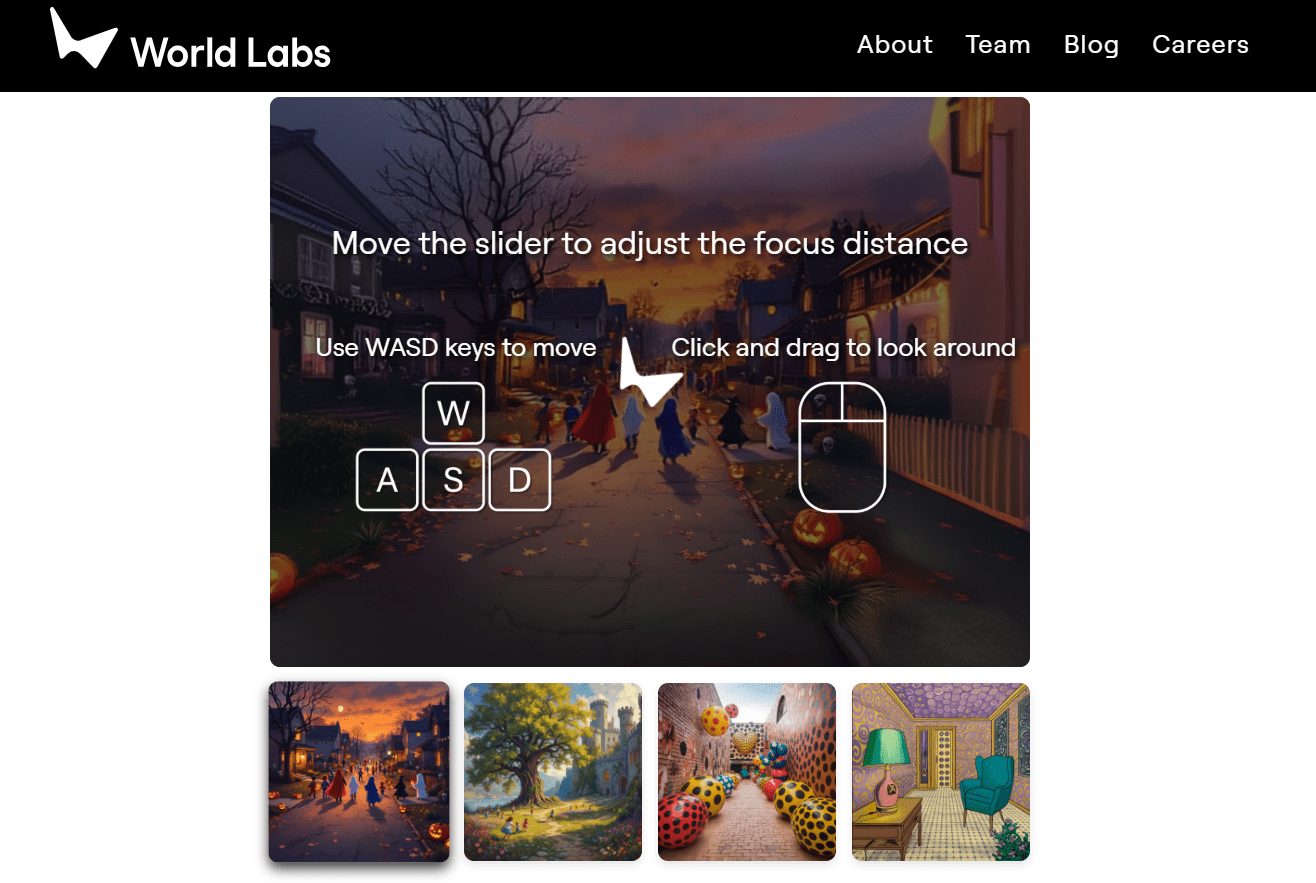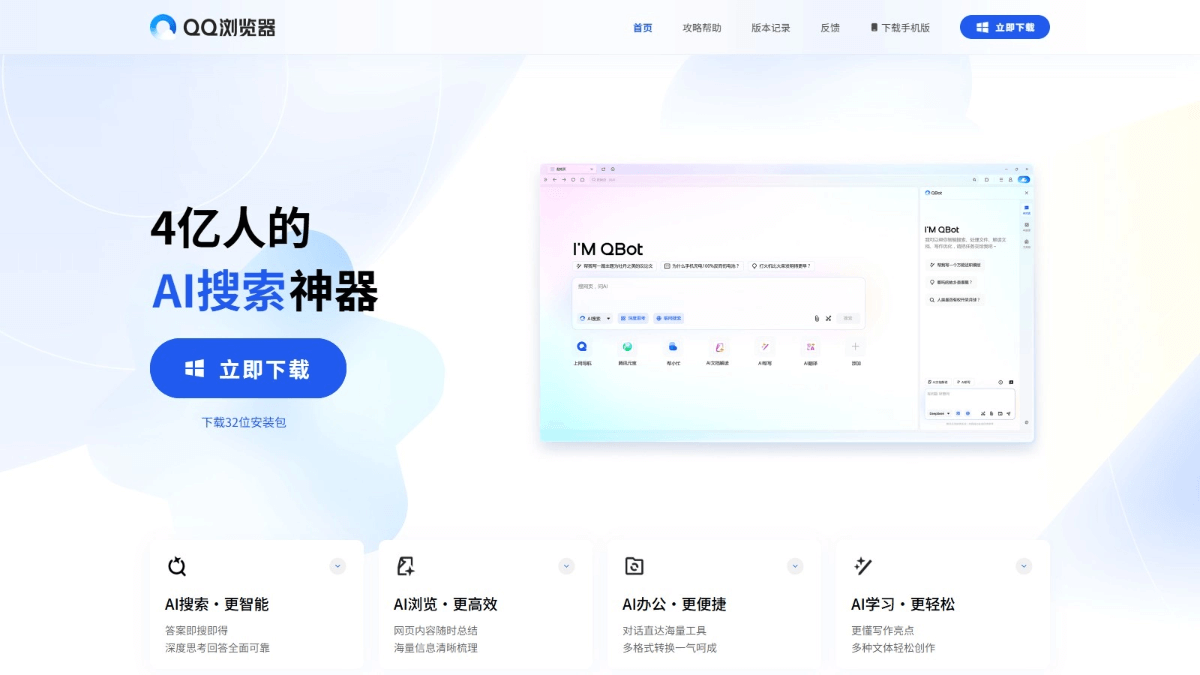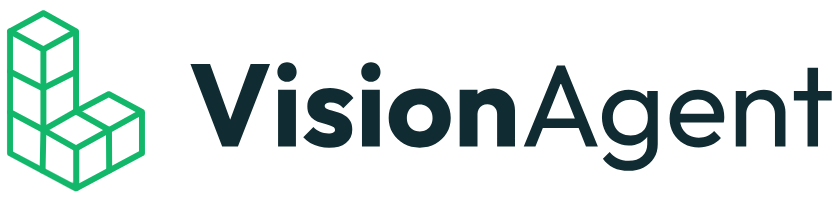综合介绍
Project G-Assist 是 NVIDIA 推出的一款 AI 助手工具,专为 GeForce RTX 用户设计。它通过语音或文字命令,帮助用户优化电脑性能、调整游戏设置、监控硬件状态。这款工具运行在本地 RTX GPU 上,无需联网,反应快且免费。它使用小型语言模型(SLM),能理解简单指令并执行任务,比如提升帧率、降低功耗或设置外设灯光。G-Assist 目前是实验版本,适用于桌面 RTX 用户,笔记本支持将在未来更新。NVIDIA 希望通过用户反馈不断完善这款工具,让电脑操作更简单。
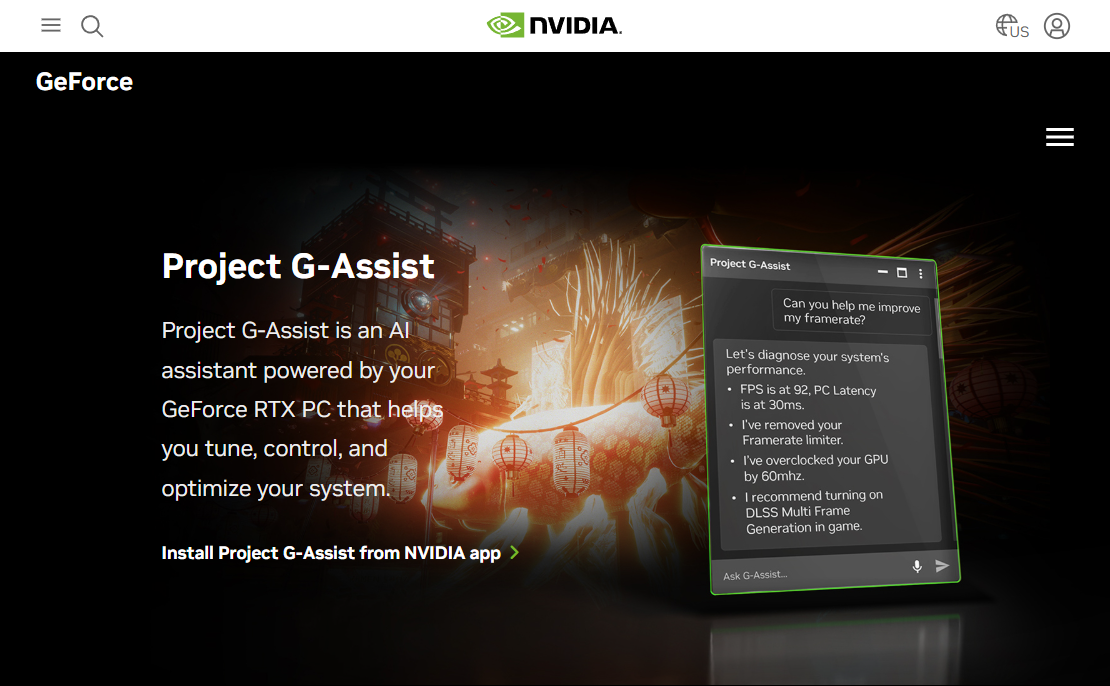
功能列表
- 优化电脑性能:通过一键调整 GPU 设置,提升运行速度或节省电量。
- 调整游戏设置:根据硬件自动配置最佳游戏画面和帧率。
- 实时硬件诊断:监控帧率、延迟、GPU 使用率和温度,提供改进建议。
- 图表性能数据:生成并导出 FPS、功耗等数据的可视化图表。
- 控制外设:支持调整 Logitech G、Corsair 等设备的灯光和风扇速度。
- 回答硬件问题:提供关于 RTX GPU 和 NVIDIA 软件的信息。
- 支持插件扩展:用户可通过 GitHub 创建自定义功能插件。
使用帮助
安装流程
- 下载 NVIDIA App
打开浏览器,访问 NVIDIA 官网,下载最新版 NVIDIA App。确保你的电脑配备 GeForce RTX GPU(最低 12GB 显存)。 - 安装应用
双击下载的安装文件,按提示完成安装。安装后,启动 NVIDIA App。 - 启用 G-Assist
在 NVIDIA App 主界面,进入“Discover”选项卡,找到 Project G-Assist。点击“安装”,等待下载完成。安装后,G-Assist 会自动集成到应用中。 - 激活工具
打开 NVIDIA App,按Alt+G快捷键,或在界面点击“Overlay”按钮启用 G-Assist。
如何使用主要功能
优化电脑性能
- 操作步骤
- 启动 G-Assist后,说出或输入“优化我的电脑性能”。
- G-Assist 会扫描你的 GPU、CPU 和显示器配置。
- 几秒后,它会建议调整方案,比如启用一键超频或降低功耗。
- 确认后,点击“应用”按钮,设置立即生效。
- 注意事项
如果想手动调整,可以说“显示当前 GPU 设置”,G-Assist 会列出详细信息供你修改。
调整游戏设置
- 操作步骤
- 打开游戏后,启动 G-Assist。
- 输入或说“优化这款游戏的设置”。
- G-Assist 会根据你的硬件推荐最佳分辨率、画质和帧率设置。
- 选择“自动应用”或手动确认后,游戏会重新加载新配置。
- 特色功能
它能识别游戏窗口内容,提供针对性的优化建议。比如在《赛博朋克2077》中,它可能建议开启 DLSS 并调整光影细节。
实时硬件诊断
- 操作步骤
- 在 G-Assist 界面说“检查我的硬件状态”。
- 它会实时显示 FPS、GPU 使用率、温度等数据。
- 如果发现瓶颈(比如温度过高),它会建议降低画质或清理风扇。
- 导出数据
输入“生成性能图表”,G-Assist 会创建包含帧率和延迟的图表,保存为本地文件。
控制外设
- 操作步骤
- 确保外设(如 Logitech G 键盘)已连接并支持 NVIDIA 控制。
- 对 G-Assist 说“调整键盘灯光为蓝色”或“提高风扇速度”。
- 它会直接执行命令,并反馈结果。
- 支持设备
目前支持 Logitech G、Corsair、MSI 和 Nanoleaf 的部分型号,具体清单见官网。
创建自定义插件
- 操作步骤
- 访问 NVIDIA GitHub 仓库,下载 G-Assist 插件开发文档。
- 使用 ChatGPT 或其他工具生成 JSON 和 Python 文件。
- 将文件放入 G-Assist 的插件目录(路径见文档)。
- 重启 NVIDIA App,自定义功能即可使用。
- 示例
比如创建一个 Twitch 插件后,你可以说“检查某主播是否在线”,G-Assist 会返回实时信息。
操作注意事项
- G-Assist 是实验版,可能有指令识别错误,建议用清晰语言操作。
- 它不适合复杂对话,只处理硬件和游戏相关任务。
- 使用前确保 RTX 驱动是最新的,可在 NVIDIA App 中更新。
应用场景
- 游戏玩家优化体验
你在玩《艾尔登法环》时觉得帧率不稳。启动 G-Assist,说“提高游戏帧率”,它会自动调整设置,让游戏更流畅。 - 电脑硬件监控
你想知道新装的 RTX 4080 表现如何。问 G-Assist“显示 GPU 使用情况”,它会实时反馈数据,还能生成图表。 - 简化外设管理
你有多个 RGB 设备,想统一灯光颜色。对 G-Assist 说“把所有灯光设为红色”,几秒内完成调整。 - 开发者扩展功能
你是程序员,想让 G-Assist 检查直播状态。通过 GitHub 创建插件后,它能直接告诉你 Twitch 主播是否在线。
QA
- G-Assist 需要联网吗?
不需要。它运行在本地 RTX GPU 上,完全离线可用。 - 支持哪些 GPU?
目前支持 RTX 30、40、50 系列,至少 12GB 显存的桌面 GPU。笔记本支持待更新。 - 能优化所有游戏吗?
可以优化大多数游戏,但效果因游戏和硬件不同而异。 - 如何反馈问题?
在 NVIDIA App 右上角点击“Send Feedback”,选择“Project G-Assist”提交建议或问题。
© 版权声明
文章版权归 AI分享圈 所有,未经允许请勿转载。
相关文章

暂无评论...